Dialogové okno Nastavení formátu dat
Dialogové okno Nastavení formátu dat (Data Format Settings) zobrazíte jednou z následujících operací.
- Klepnutím na tlačítko Nastavení... (Settings...) v nabídce Nastavení uložení (Save Settings) na každé kartě dialogového okna Nastavení.
- Klepnutím na tlačítko Nastavení... (Settings...) v nabídce Nastavení uložení (Save Settings) dialogového okna Nastavení uložení (Save Settings), které zobrazíte po skenování za podmínky, že v dialogovém okně Nastavení je zaškrtnuto políčko Zkontrolovat výsledky skenování (Check scan results).
V dialogovém okně Nastavení formátu dat (Data Format Settings) můžete nastavit kvalitu ukládaných obrázků, vyhledávat soubory formátu PDF podle klíčových slov, nebo nastavit formát dat, ve kterém budou obrázky naskenované v režimu automatického skenování uloženy.
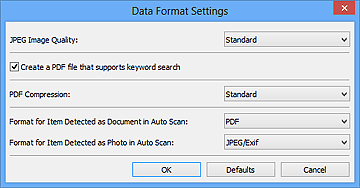
- Kvalita obrazu JPEG (JPEG Image Quality)
-
Podle potřeby můžete upravit kvalitu obrázků ukládaných ve formátu JPEG.
 Důležité
Důležité- K dispozici pouze v případě, že v nabídce Možnosti skenování (Scan Options) dialogového okna Nastavení není zaškrtnuto políčko Komprimovat naskenované obrazy při přenosu (Compress scanned images upon transfer).
- Vytvořit soubor PDF podporující hledání podle klíčových slov (Create a PDF file that supports keyword search)
-
Po zaškrtnutí tohoto políčka bude text v obrázcích převeden na textová data a budou vytvořeny soubory PDF s podporou vyhledávání podle klíčových slov.
 Poznámka
Poznámka- Vytvoří se soubory PDF, které lze prohledávat v jazyce zvoleném v nastavení Jazyk dokumentu (Document Language) na kartě
 (Obecné nastavení) v dialogovém okně Nastavení.
(Obecné nastavení) v dialogovém okně Nastavení.
- Vytvoří se soubory PDF, které lze prohledávat v jazyce zvoleném v nastavení Jazyk dokumentu (Document Language) na kartě
- Komprese PDF (PDF Compression)
-
Vyberte typ komprese při ukládání souborů ve formátu PDF.
- Standardní (Standard)
- Toto nastavení se doporučuje v běžných případech.
- Vysoká (High)
- Při ukládání bude soubor komprimován, což umožní snížit zatížení sítě či serveru.
 Důležité
Důležité- Tato možnost se nezobrazí, pokud je v nabídce Formát dat (Data Format) na kartě
 (Skenování z ovládacího panelu) dialogového okna Nastavení vybrána možnost Použít nastavení zařízení (Use Device Setting).
(Skenování z ovládacího panelu) dialogového okna Nastavení vybrána možnost Použít nastavení zařízení (Use Device Setting).
 Poznámka
Poznámka- Pokud je v nabídce Barevný režim (Color Mode) na kartě
 (Skenování z počítače) dialogového okna Nastavení vybrána možnost Černobíle (Black and White), uloží se soubory formátu PDF v kvalitě Standardní (Standard) i v případě, že je nastavena kvalita Vysoká (High).
(Skenování z počítače) dialogového okna Nastavení vybrána možnost Černobíle (Black and White), uloží se soubory formátu PDF v kvalitě Standardní (Standard) i v případě, že je nastavena kvalita Vysoká (High).
- Formát položky identifikované při automatickém skenování jako dokument (Format for Item Detected as Document in Auto Scan)
- Podle potřeby můžete určit formát dat u automaticky ukládaných položek rozpoznaných v režimu automatického skenování jako dokumenty.
- Formát položky identifikované při automatickém skenování jako fotografie (Format for Item Detected as Photo in Auto Scan)
- Podle potřeby můžete určit formát dat u automaticky ukládaných položek rozpoznaných v režimu automatického skenování jako fotografie.
- Výchozí (Defaults)
- Nastavení na otevřené obrazovce můžete obnovit na výchozí hodnoty.

